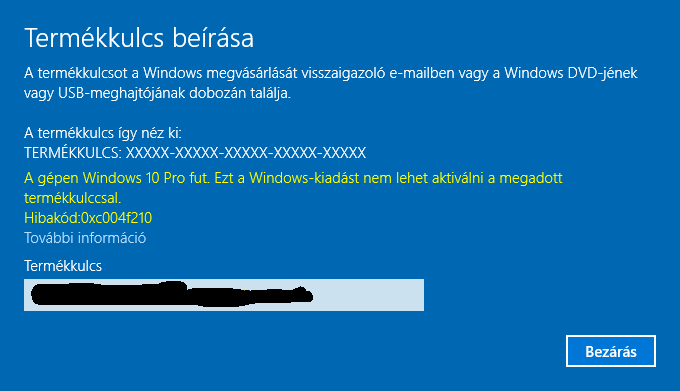
A Windows 10 telepítése és aktiválása sok felhasználó számára okozhat problémát, különösen akkor, ha már van egy korábbi Windows 7 Pro aktiváló kulcsuk. Az egyik leggyakoribb kérdés, amivel a felhasználók találkoznak, hogy lehetséges-e a Windows 10 aktiválása a Windows 7 Pro-hoz kapott kulccsal. Ebben a cikkben részletesen bemutatjuk, hogy miért és hogyan lehet aktiválni a Windows 10-et Windows 7-es aktiváló kulccsal, és mikor találkozhatunk problémákkal a folyamat során.
Miért nem működik a Windows 10 aktiválás Windows 7 Pro kulccsal?
Az egyik gyakori kérdés, hogy miért nem működik a Windows 10 aktiválása egy Windows 7 Pro aktiváló kulccsal, ha egy új, tiszta telepítést végzünk. Alapvetően, ha már korábban aktiválták a Windows 10-et egy Windows 7-es rendszerből való frissítéssel, akkor a számítógép digitális jogosultságot kap, amely automatikusan lehetővé teszi a Windows 10 aktiválását tiszta telepítés után is, anélkül, hogy új termékkulcsra lenne szükség.
Ez azt jelenti, hogy ha egy gépen korábban telepítették és aktiválták a Windows 7-et, majd frissítettek Windows 10-re, a Microsoft rendszere rögzíti az aktiválási jogosultságot a gép hardverén, és ezt a digitális jogosultságot használja a további aktiválásokhoz.
Mi történik, ha nincs digitális jogosultság?
Ha valamilyen okból nem aktiválódik automatikusan a Windows 10 a tiszta telepítés után, akkor a rendszer nem találja a digitális jogosultságot. Ez általában akkor fordul elő, ha a Windows 7-es verzió nem tartozott a díjmentes frissítési időszakba, vagy ha a telepített verzió nem felel meg a digitális jogosultságnak, például ha a Windows 7 Pro mennyiségi licences verziója volt telepítve, amely nem jogosít fel automatikus frissítésre.
Mi a teendő, ha a Windows 10 nem aktiválódik?
Amennyiben a digitális jogosultság nem működik, és a rendszer nem aktiválódik automatikusan, az alábbi lépéseket követheted, hogy manuálisan aktiváld a Windows 10-et:
1. Ellenőrizd a termékkulcs típusát
A Windows 7 Pro aktiváló kulcsától függően a rendszer nem biztos, hogy elfogadja a kulcsot, ha az egy mennyiségi licences verzióhoz tartozik. Az ilyen típusú kulcsok nem használhatók a Windows 10 aktiválásához, és gyakran okoznak hibákat a telepítés után.
2. Távolítsd el a mennyiségi licences kulcsot
Ha a rendszer a mennyiségi licences verzióval lett aktiválva, akkor először el kell távolítanod a termékkulcsot a rendszerből. Ehhez a következő lépéseket kell követned:
- Nyomd le a
Windows+Xbillentyűket, majd válaszd a „Parancssor (rendszergazdai)” lehetőséget. - Írd be vagy másold be az alábbi parancsot, hogy eltávolítsd a mennyiségi licences kulcsot:
slmgr /upk - Nyomd meg az Enter billentyűt.
3. Telepítsd a Windows 10 alapértelmezett kulcsát
Ezután egy alapértelmezett Windows 10 Pro termékkulcsot kell telepítened. Ehhez másold be az alábbi parancsot a parancssorba:
slmgr /ipk VK7JG-NPHTM-C97JM-9MPGT-3V66T
Ez az alapértelmezett kulcs, amelyet a rendszer használni fog, de nem alkalmas aktiválásra.
4. Add meg a Windows 7 Pro kulcsot
Miután beállítottad az alapértelmezett kulcsot, a következő lépés, hogy a Gépházban a „Frissítés és biztonság” > „Aktiválás” menüpontban add meg a Windows 7 Pro-hoz kapott aktiváló kulcsodat. Ehhez kattints a „Másik termékkulcs megadása” opcióra, és írd be a Windows 7-hez tartozó kulcsot.
Ezután a Windows 10 aktiválása megtörténik, és a rendszer megfelelően aktiválódik a Windows 7 kulccsal.
Miért fontos a Windows 7 Pro kulcs használata?
Fontos megérteni, hogy csak a dobozos, FPP (Full Packaged Product) verziók kulcsai működnek a Windows 10 aktiválásakor. A mennyiségi licences kulcsok nem alkalmasak a Windows 10 aktiválására, mivel azok vállalati környezetek számára készültek, és nem biztosítanak jogosultságot a díjmentes frissítéshez. Ezért szükséges a megfelelő kulcsot használni a sikeres aktiváláshoz.
Összegzés
Ha a Windows 10-et szeretnéd aktiválni a Windows 7 Pro kulcsával, és az automatikus aktiválás nem működik, akkor manuálisan is elvégezheted a szükséges lépéseket. A legfontosabb dolog, hogy tisztában legyél a termékkulcs típusával, és ha szükséges, kövesd a megfelelő parancsokat a kulcs eltávolításához és újraaktiválásához. Ha mindent helyesen csinálsz, a rendszernek végül sikeresen aktiválódnia kell, és élvezheted a Windows 10 összes előnyét.

